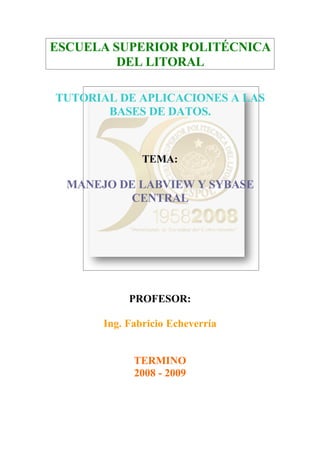
Proyecto De Aplicacion A La Bases Datos
- 1. ESCUELA SUPERIOR POLITÉCNICA DEL LITORAL TUTORIAL DE APLICACIONES A LAS BASES DE DATOS. TEMA: MANEJO DE LABVIEW Y SYBASE CENTRAL PROFESOR: Ing. Fabricio Echeverría TERMINO 2008 - 2009
- 2. INDICE GENERAL Es muy importante que revisemos primero un poco de los modelos, tanto lógico como conceptual antes de realizar la programación en labview o de ejecutar las tablas en sybases. Realicemos un ejercicio sencillo. EJERCICIO TIPO UNO:
- 3. Realizar el modelo conceptual y lógico de una empresa distribuidora, el PERSONAL distribuye los ITEMS a diferentes DESPENSAS de las cuales necesitamos la cantidad, la hora, fecha de entrega y el nombre de los ítems.
- 5. Es muy importante, que antes de abrir el SYBASE debemos activar el motor del programa, en los gráficos están todos los pasos que debes seguir para activar el motor. VENTANA DE WINDOWS
- 6. Y por ultimo darte cuenta que en la ventana en la parte de abajo quede asadero activado que es el motor del SYBASE. MANIPULACIÓN DE TABLAS Las tablas son la estructura básica donde se almacena la información en la base de datos. Dado que en la mayoría de los casos, no hay forma de que el proveedor de base de datos sepa con anticipación cuáles son sus necesidades
- 7. de almacenamiento de datos, es probable que necesite crear tablas en la base de datos usted mismo. Muchas herramientas de base de datos le permiten crear tablas sin ingresar SQL, pero debido a que las tablas son los contenedores de toda la información, es importante incluir la sintaxis CREATE TABLE en esta guía de referencia. Antes de sumergirnos en la sintaxis SQL para CREATE TABLE, es una buena idea comprender lo que se incluye en una tabla. Las tablas se dividen en filas y columnas. Cada fila representa una parte de los datos, y cada columna puede pensarse como la representación de un componente de aquella parte de los datos. Entonces, por ejemplo, si tenemos una tabla para registrar la información del cliente, las columnas pueden incluir información tal como Primer Nombre, Apellido, Dirección, Ciudad, País, Fecha de Nacimiento y demás. Como resultado, cuando especificamos una tabla, incluimos los títulos de columna y los tipos de datos para esta columna en particular. Entonces ¿Qué son los tipos de datos? Generalmente, los datos se generan en formas variadas. Podría ser un entero (tal como 1), un número real (tal como 0,55), una línea (tal como 'sql'), una fecha/expresión de tiempo (tal como '25-ene-2000 03:22:22'), o incluso en formato binario. Cuando especificamos una tabla, necesitamos especificar el tipo de dato asociado con cada columna (es decir, especificaremos que ‘First_Name’ es de char (50) tipo – lo que significa que es una línea con 50 caracteres). Una cosa a tener en cuenta es que las diferentes bases de datos relacionales permiten diferentes tipos de datos, entonces es prudente consultar primero una referencia específica de base de datos. La sintaxis SQL para CREATE TABLE es CREATE TABLE quot;nombre_tablaquot; (quot;columna 1quot; quot;tipo_de_datos_para_columna_1quot;, quot;columna 2quot; quot;tipo_de_datos_para_columna_2quot;,... ) Entonces, si debemos crear una tabla para el cliente tal como se especifica anteriormente, ingresaríamos
- 8. CREATE TABLE customer (First_Name char(50), Last_Name char(50), Address char(50), City char(50), Country char(25), Birth_Date date) A veces, deseamos brindar un valor predeterminado a cada columna. Se utiliza un valor predeterminado cuando no especifica un valor de columna cuando ingresa datos a la tabla. Para establecer un valor predeterminado, agregue “[valor] Predeterminado” luego de la instrucción de tipo de datos. En el ejemplo anterior, si deseamos predeterminar una columna “Address” como “Desconocida” y Ciudad como “Mumbai”, ingresaríamos CREATE TABLE customer (First_Name char(50), Last_Name char(50), Address char(50) default 'Unknown', City char(50) default 'Mumbai', Country char(25), Birth_Date date) Y en la parte de abajo de la ventana debe aparecer el motor activado, en señal que el programa esta listo para ser utilizado. A continuación abrimos el programa SYBASE que esta como icono en el escritorio o lo buscamos en programas, y procedemos a realizar las tablas de la empresa distribuidora, las tablas son:
- 9. (tb_despensa, tb_distribucion, tb_items, tb_personal )
- 11. TABLA ITEMS
- 12. TABLA PERSONAL
- 13. Ahora luego de realizar las tablas hay que llenarlas con datos, para la cual nos colocamos en data y procedemos a llenarlos
- 14. LLENAR LOS ATRIBUTOS DE DESPENSA LLENAR LOS ATRIBUTOS DE DISTRIBUCION
- 15. LLENAR LOS ATRIBUTOS DE ITEMS
- 16. LLENAR LOS ATRIBUTOS DE PERSONAL
- 17. Y nos faltan colocar los (FK), que los ponemos en la tabla de DISTRIBUCIÓN en foreign keys
- 18. LOS FOREIGN KEYS EN LA TABLA DISTRIBUCION A continuación abrimos el programa LABVIEW el cual tiene dos ventanas una llamada panel frontal y la otra diagrama de bloques.
- 19. PANEL FRONTAL DIAGRAMA DE BLOQUE En la ventana de panel frontal ponemos lo que vamos a mostrar al público por lo cual debemos de esmerarnos en que sea una buena presentación.
- 20. PANEL FRONTAL Y en el diagrama de bloque ponemos el diseño es decir el programa, que es el que va a realizar lo solicitado.
- 21. DIAGRAMA DE BLOQUE Algo muy importante, si notas en el gráfico en la parte superior, donde dice SQL Queries, es muy importante que cuando crees tu base, el nombre con el que la guardaste debe escribirlo en la parte donde yo tengo escrito SQL Queries. ¿Para qué utilizamos los comandos SQL?
- 22. El uso común es la selección de datos desde tablas ubicadas en una base de datos. Inmediatamente, vemos dos palabras claves: necesitamos SELECT la información FROM una tabla. (Note que la tabla es un contenedor que reside en la base de datos donde se almacena la información. Por lo tanto tenemos la estructura SQL más básica: SELECT quot;nombre_columnaquot; FROM quot;nombre_tablaquot; Para ilustrar el ejemplo anterior, suponga que tenemos la siguiente tabla: Tb_personal
- 23. Podemos utilizar esta tabla como ejemplo. Para seleccionar el nombre, apellido y ocupación en esta tabla INGRESAMOS: SELECT apellido, nombre, ocupacion FROM tb_persona Resultado: PANEL FRONTAL
- 24. La palabra clave SELECT nos permite tomar toda la información de una columna (o columnas) en una tabla. Esto, obviamente, significa necesariamente que habrá redundancias. ¿Qué sucedería si sólo deseamos seleccionar cada elemento distinto? Esto es fácil de realizar en SQL. Todo lo que necesitamos hacer es agregar DISTINCT luego de SELECT. La sintaxis es la siguiente: SELECT DISTINCT quot;nombre_columnaquot; FROM quot;nombre_tablaquot;
- 25. Por ejemplo, para seleccionar todos los negocios distintos en la Tabla Store_Information, Tabla Store_Information store_name Sales Date Los Angeles 1500 € 05-Jan-1999 San Diego 250 € 07-Jan-1999 Los Angeles 300 € 08-Jan-1999 Boston 700 € 08-Jan-1999 Ingresamos: SELECT DISTINCT store_name FROM Store_Information Resultado: store_name Los Angeles San Diego Boston También podemos concatenar atributos de una tabla, por ejemplo podemos poner el nombre con el apellido en un solo casillero. Ingresamos: SELECT nombre+' '+apellido FROM tb_personal Resultado:
- 26. PANEL FRONTAL Importante también podemos separar lo concatenado con una coma, con un punto, o con una palabra, solo escribiendo entre los apóstrofes lo que sea, en este caso vamos a utilizar una coma Ingresamos:
- 27. SELECT nombre+' , '+apellido FROM tb_personal Resultado: PANEL FRONTAL Luego, podríamos desear seleccionar condicionalmente los datos de una tabla. Por ejemplo, podríamos desear sólo mostrar el salario anual del personal mayor a 20000. Para ello, utilizamos la palabra clave WHERE. La sintaxis es la siguiente:
- 28. SELECT quot;nombre_columnaquot; FROM quot;nombre_tablaquot; WHERE quot;condiciónquot; Por ejemplo, para seleccionar todos los salarios anuales mayores a 20000 en la Tabla tb_personal. Ingresamos: SELECT * FROM tb_personal WHERE Salario_anual > 20000 Resultados: PANEL FRONTAL En la sección anterior, hemos visto que la palabra clave WHERE también puede utilizarse para seleccionar datos condicionalmente desde una tabla. Esta condición puede ser una condición simple (como la que se presenta en la sección anterior), o puede ser una condición compuesta. Las condiciones
- 29. compuestas están formadas por múltiples condiciones simples conectadas por AND u OR. No hay límites en el número de condiciones simples que pueden presentarse en una sola instrucción SQL. La sintaxis de una condición compuesta es la siguiente: SELECT quot;nombre_columnaquot; FROM quot;nombre_tablaquot; WHERE quot;condición simplequot; {[AND|OR] quot;condición simplequot;}+ {}+ significa que la expresión dentro de las llaves ocurrirá una o más veces. Note que AND u OR pueden utilizarse indistintamente. Además, podemos utilizar el símbolo paréntesis () para indicar el orden de la condición. Por ejemplo, podemos desear seleccionar todos los negocios con ventas mayores a 1000€ dólares estadounidenses o todos los negocios con ventas menores a 500€ dólares estadounidenses pero mayores a 275€ dólares estadounidenses en la TablaStore_Information, Tabla Store_Information store_name Sales Date Los Angeles 1500 € 05-Jan-1999 San Diego 250 € 07-Jan-1999 San Francisco 300 € 08-Jan-1999 Boston 700 € 08-Jan-1999 Ingresamos: SELECT store_name FROM Store_Information WHERE Sales > 1000 OR (Sales < 500 AND Sales > 275) Resultado: store_name Los Angeles San Francisco Hasta ahora, hemos visto cómo obtener datos de una tabla utilizando los comandos SELECT y WHERE. Con frecuencia, sin embargo, necesitamos enumerar el resultado en un orden particular. Esto podría ser en orden ascendente, en orden descendente, o podría basarse en valores numéricos o
- 30. de texto. En tales casos, podemos utilizar la palabra clave ORDER BY para alcanzar nuestra meta. La sintaxis para una instrucción ORDER BY es la siguiente: SELECT quot;nombre_columnaquot; FROM quot;nombre_tablaquot; WHERE quot;condiciónquot; ORDER BY quot;nombre_columnaquot; [ASC, DESC] Ingresamos: SELECT * FROM tb_personal ORDER BY nombre desc, apellido asc, edad asc Resultado: PANEL FRONTAL
- 31. También podemos ordenar los atributos de forma general, pero el primer atributo que se muestre es el que va a tener mayor prioridad en orden. Ingresamos: SELECT * FROM tb_personal ORDER BY nombre, apellido, edad Resultado: PANEL FRONTAL
- 32. Ya que hemos comenzado trabajando con números, la siguiente pregunta natural a realizarse es si es posible hacer cálculos matemáticos con aquellos números, tales como sumas, o sacar un promedio. ¡La respuesta es sí! SQL tiene varias funciones aritméticas, y estas son: - AVG - COUNT - MAX - MIN - SUM La sintaxis para el uso de funciones es, SELECT quot;tipo de funciónquot;(quot;nombre_columnaquot;) FROM quot;nombre_tablaquot; Por ejemplo, si deseamos obtener la sumatoria de todas las ventas de la siguiente tabla, Tabla Store_Information store_name Sales Date Los Angeles 1500 € 05-Jan-1999 San Diego 250 € 07-Jan-1999 Los Angeles 300 € 08-Jan-1999 Boston 700 € 08-Jan-1999 Ingresamos: SELECT SUM(Sales) FROM Store_Information Resultado: SUM(Sales) 2750 € 2 750 € dólares estadounidenses representa la suma de todas las entradas de Ventas: 1500 € + 250 € + 300 € + 700 €.
- 33. Otra función aritmética es COUNT. Esto nos permite contar el número de filas en una tabla determinada. La sintaxis es, SELECT COUNT(quot;nombre_columnaquot;) FROM quot;nombre_tablaquot; Por ejemplo, si deseamos encontrar el número de entradas de negocios en nuestra tabla, Tabla Store_Information store_name Sales Date Los Angeles 1500 € 05-Jan-1999 San Diego 250 € 07-Jan-1999 Los Angeles 300 € 08-Jan-1999 Boston 700 € 08-Jan-1999 Ingresamos: SELECT COUNT(store_name) FROM Store_Information Resultado: Count(store_name) 4
- 34. También podemos pedir que muestre un dato en común es decir un nombre una edad o lo que sea en nuestro ejemplo buscamos a una persona que se llame Carlos Pazmiño Ingresamos: SELECT * FROM tb_personal WHERE nombre ='Carlos' and apellido = 'Pazmiño' Resultado: PANEL FRONTAL
- 35. Anteriormente, hemos visto que solo presentamos una sola tabla a la vez y si queremos otros datos que se encuentran en otra tabla, teníamos que borrar la tabla existente por una que estemos necesitando. ¿Qué sucede en los casos donde estamos interesados en la selección de elementos en una tabla sin importar si se encuentran presentes en la segunda tabla? Ahora necesitaremos utilizar el comando SQL OUTER JOIN. EJ: Seleccionar de la tabla despensas el nombre, de la tabla distribución fecha_entrega, de la tabla personal el nombre. Ingresamos: SELECT tb_despensas.nombre, tb_distribucion.fecha_entrega, tb_personal.nombre FROM tb_despensas, tb_distribucion, tb_personal WHERE tb_despensas.id_despensa=tb_distribucion.id_despensa and tb_personal.id_persona=tb_distribucion.id_persona Resultado: PANEL FRONTAL
- 36. Hagamos un JOIN con la tabla asademo Primero colocamos la tabla asademo para guiarnos al hacer algunos JOIN
- 37. Lo primero que debemos hacer es abrir Interactive SQL
- 38. Es muy importante que recuerdes que en USED ID: debes colocar dba y en PASWORD: debes colocar SQL
- 39. A continuación debes colocar: Mostrar de la tabla product el nombre, de la tabla sales_order_items quantity de la tabla sales_order la region Ingresamos: SELECT product.name, sales_order_items.quantity, sales_order.region FROM product,sales_order_items, sales_order WHERE product.id = sales_order_items.prod_id and sales_order_items.id= sales_order.id Resultado:
- 40. Incluso podemos hacer lo mismo que hicimos en el panel frontal de labview como por ejemplo mostrar una tabla para esta demostración mostremos la tabla contact Ingresamos: SELECT * FROM conctact Resultados:
- 41. Otro ejemplo De las tablas employee mostrar el nombre, la ciudad, estado, de la tabla departament mostrar dept_name Ingresamos: select employee.emp_fname, employee.city,employee.state, department.dept_name from employee,department where employee.dept_id=department.dept_id
- 42. resultados: Aquí te adjunto otras opciones para que experimentes select employee.emp_fname, employee.city,employee.state, department.dept_name from employee,department where employee.dept_id=department.dept_id
- 43. select product.name, sales_order_items.quantity, sales_order.region from product,sales_order_items, sales_order where product.id= sales_order_items.prod_id and sales_order_items.id= sales_order.id select employee.emp_fname, department.dept_name, sales_order.id, product.name from employee, department, sales_order, product where employee.dept_id=department.dept_id and employee.emp_id=sales_order.sales_rep select customer.city ,employee.city from employee, customer, sales_order where customer.id=sales_order.cust_id and employee.emp_id=sales_order.sales_rep select employee.emp_fname, department.dept_name, sales_order.id, product.name from employee, department, sales_order, product where employee.dept_id=department.dept_id and employee.emp_id=sales_order.sales_rep select employee.emp_fname, department.dept_name, sales_order.id, product.name from employee, department, sales_order, product where employee.dept_id=department.dept_id and employee.emp_id=sales_order.sales_rep Es muy importante saber la conexión entre LABVIEW y SYBASE Para ello necesitamos conocer lo iconos que son los que hacen posible la conexión entre ellos DB Tools Open Connection Abre una conexión de base de datos utilizando la información de conexión.
- 44. DB Tools Close Connection Cierra una conexión de base de datos mediante la destrucción de sus asociados respecto de referencia. DB Tools Insert Data Inserta una nueva fila en la tabla de la base de datos identificada por la conexión de referencia.
- 45. DB Tools Select Data Selecciona los datos de la tabla en la base de datos definidas por el marco de referencia utilizando las columnas ofrecidas en las columnas del arreglo. DB Tools Create Table Crea una nueva tabla en la base de datos definidas por el marco de referencia. La tabla y la columna de información insumos describir el nombre de la tabla y las propiedades de cada columna en la tabla, respectivamente.
- 46. DB Tools Execute Query Ejecuta una consulta SQL y muestra un conjunto de registros de referencia que deben ser liberados. DB Tools Fetch Recordset Data Obtiene los datos de los registros identificados por referencia. Los datos se devuelven como una matriz 2-D de variantes. Cada elemento de la matriz se puede convertir a su nativa LabVIEW utilizando el tipo de base de datos de la variante A de Datos función.
- 47. DB Tools Fetch Element Data Obtiene los datos ubicados en la columna índice del registro actual en el conjunto de registros identificados por los registros de referencia. La columna de índice puede ser cero el índice de posición de la columna en el conjunto de registros o el nombre de la columna. El tipo de entrada es polimórfico y determina el tipo de datos que se devuelve. DB Tools Free Object Libera un objeto mediante la destrucción de sus asociados y de referencia pasa a cabo una referencia diferente. ¿Qué objeto se destruye y se pasa de referencia es determinado por la identidad de la referencia aprobado en el VI:
- 48. DB Tools Drop Table Borra la tabla especificada en la base de datos definidas por el marco de referencia. Este es el circuito de conexión entre labview y sybase Aquí vemos el primer bloque que es abrir la conexión el segundo bloque insertar los datos y el tercer bloque cerrar la conexión y al final lo conectamos a un error, no te olvides del BLUNDE que es donde vas a meter todos los atributos que tienes en la tabla, como el que tienes en el grafico, el primer atributo se trata de nombre, el segundo atributo se trata de la cédula y el tercer
- 49. atributo se trata de la ubicación del trabajo o tu puedes poner como quieras tus atributos a y yo diría lo mas importante en el bloque insertar en esa constante debes poner siempre el nombre de la base con el que la guardaste
- 50. Conexión a la base de datos
- 51. Insertar datos en la base de datos
- 52. Selecciona datos para la base de datos
- 53. Ejecutar las preguntas del Queries
- 54. Hagamos un ejercicio Variando la amplitud de la Onda llenar la tabla tb_señal mostrando los siguientes atributos fecha, hora, valor_señal DIAGRAMA DE BLOQUE
- 55. PANEL FRONTAL TABLA EN SQL
- 56. En el ejercicio anterior lo que hicimos es mostrar la forma de onda de una función variando la amplitud y los datos almacenarlos en SQL. En este otro VI los datos que se almacenaron en SQL los vamos a mostrarlos en LABVIEW y sacarle en promedio
- 57. Este segundo VI muestra los valores de la tabla señal igual que el anterior VI con la única diferencia que este VI es más sencillo de comprender y no saca el promedio.
- 58. Pero si queremos que muestre el promedio:
- 59. Podemos hacer otro conjunto de bloques para mostrar el promedio Pero si queremos otro promedio podemos hacer otro ejemplo para mejorar tu comprensión por ejemplo id_senal
- 60. Este es otro ejemplo pero en este creamos una nueva tabla la cual te la colocamos a continuación (tb_casa)
- 61. PANEL FRONTAL
- 62. Es importante que sepas que también lo podemos hacer desde el mismo queries y en este VI podemos cambiar mezclando tablas o con condiciones, como lo hemos venido haciendo.
- 63. Este es el mismo enunciado del ejercicio: Variando la amplitud de la Onda llenar la tabla tb_señal mostrando los siguientes atributos fecha, hora, valor_señal. Pero con un diseño un poco diferente, con esto te quiero decir que tu puedes diseñar como mejor te convenga es decir como más cómodo te sientas.
- 64. PANEL FRONTAL DIAGRAMA DE BLOQUE
- 66. Si queremos también la frecuencia debemos tomar el otro punto en simúlate signal DIAGRAMA DE BLOQUE
- 67. PANEL FRONTAL
- 68. A continuación te pongo a consideración las tablas para que revises los datos que se generaron con las ondas sinusoidales las cuales nos sirvieron para sacar el promedio. TABLA EN SQL
- 69. TABLA EN SQL
- 70. El programa SYBASE CENTRAL es muy versátil no solo por guardar estrecha relación con LABVIEW sino por relacionarse con varios programas, uno de ellos es EXCEL el cual por naturaleza lleva tablas y la función entre ellos hace mucho más fácil las búsquedas que ciertos parámetros de una serie de bases. Es muy importante que primero abras una base con asademo, esta es la que me va a relacionar entre SQL y EXCEL. Una vez abierto EXCEL debes colocarte en data y escoger la última opción DESDE MICROSOFT QUERY
- 71. A continuación se muestra una ventana la cual debemos colocarnos en asademo9* Y realizamos lo que nos pidan en este caso, quisiera mostrar la tabla employee con todos sus atributos y después solo pones siguiente, siguiente, siguiente y aceptar.
- 74. TABLA EMPLOYEE CON SUS ATRIBUTOS
- 75. Otro ejemplo, en este otro solo quiero que la tabla employee me muestres el nombre y apellido de los empleados. TABLA EMPLOYEE CON DOS ATRIBUTOS
- 77. Otro ejemplo quiero que me muestres de la tabla employee monbre y de la tabla customer nombre también
- 78. Si nos damos cuenta no hay relación entre las dos tablas por lo que tecliamos el botón de agregar tabla, y ponemos las o la tabla que relaciones a las tablas que estamos utilizando
- 79. Y procedemos a unir asi mismo como en la tabla asademo Y lo serramos Y apareces importar datos y pones aceptar
- 80. TABLA CUSTOMER Y TABLA EMPLOYEE
- 81. Tratemos de relacionar tres Quiero de la tabla employee; emp_fname De la tabla fin_data; year De la tabla customer; id
- 82. Pero debemos incluir mas tablas para poderlas relacionar entre si Ya saber con la incluyes las demás tablas Y luego la sierra y marcas aceptar TABLA CUSTOMER